最近有不少刚接触win7系统的朋友留言说不会创建还原点,为此,小编特别给大家分享一个win7创建还原点图文教程,希望可以帮助到有需要的朋友。
win7创建还原点图文教程:
win7创建还原点步骤一:
①点击“开始”菜单——>打开“控制面板”——>选择“系统和安全”
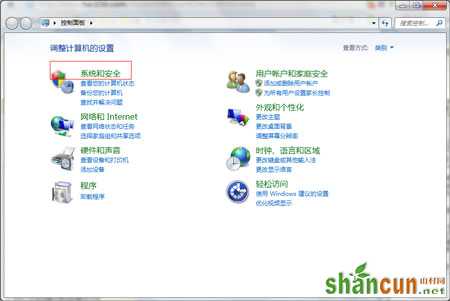
②再点击“系统”——在弹出的“系统属性”中切换到“系统保护”选项。
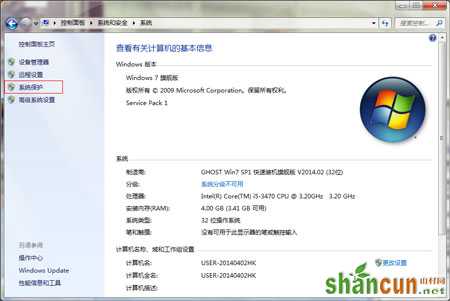
③在“保护设置”下方“可用驱动器”中选择系统盘符(系统文件所在的盘符),通常为第一个盘符C盘或“SYSTEM_DRV”——>在点击“配置(D)”——>点击“还原系统设置和以前版本的文件”——>点击确定;
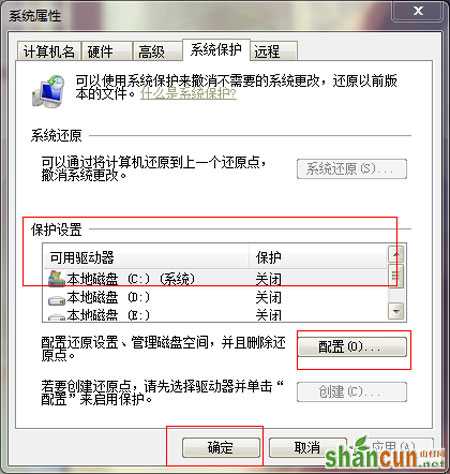
win7创建还原点步骤二:再回到“系统保护”选项卡中——>仍然点击系统文件所在的盘符C盘或“SYSTEM_DRV”——>点击下方的“创建”——>创建一个当前时间的还原点后,点击确定退出。
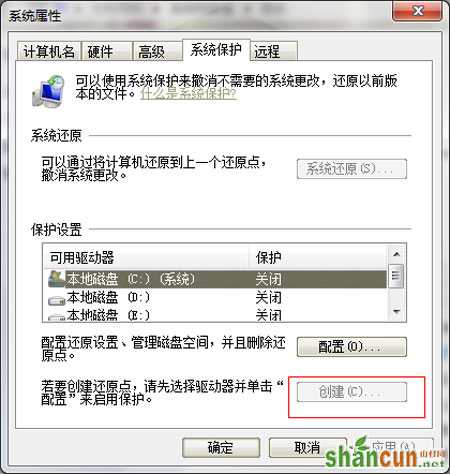
[小结]以上就是小编给大家分享的win7创建还原点图文教程,希望大家依照以上内容进行相关操作,手动试一试,在操作过程中遇到疑问,可以给小编留言提问。















